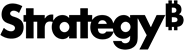Strategy ONE
MicroStrategy Intelligence Server
MicroStrategy Intelligence Server bietet erstklassige Überwachung, Berichterstellung und Analyse auf einer integrierten Plattform – einschließlich BI-Funktionen der nächsten Generation für das komplette Angebot an BI-Anwendungen. MicroStrategy Intelligence Server ist die architektonische Grundlage der MicroStrategy-Plattform. Mit dieser Lösung werden die folgenden kritischen Aufgaben für die MicroStrategy BI-Plattform durchgeführt:
- Ausführen von Abfragen, Durchführen von Berechnungen und Formatieren von Berichten
- Erhebliche Verbesserungen von anwenderseitig wahrgenommener Abfrageleistung
- Effektive Verwaltung von Tausenden von Endbenutzerabfragen (Aufträgen)
- Zentraler Einsatzpunkt für MicroStrategy-Metadaten
Die folgenden Funktionen sind integriert und werden auf demselben Computer wie MicroStrategy Intelligence Server ausgeführt:
- MicroStrategy Distribution Services überwacht Daten und sendet kritische Unternehmensleistungsdaten per E-Mail- Dateiserver, FTP-Speicherorte und an das Netzwerk angeschlossene Drucker an Benutzer. Distribution Services ist vollständig in MicroStrategy Intelligence Server integriert. Daher ist es für das Abonnieren von und die Bereitstellung für Tausende von Benutzern optimiert.
-
Mit MicroStrategy OLAP Services können Benutzer Daten analysieren, indem Sie sie aufteilen und in Würfel unterteilen (Slicing and Dicing), neue Metriken und Filter einfügen und Berichte im Speicher bearbeiten, ohne Abfragen im Data Warehouse auszuführen. MicroStrategy bietet speicherinterne BI-Funktionen, die 64-Bit-Betriebssysteme nutzen, um die Gesamtleistung eines BI-Systems unabhängig von der Datenmenge und der Anzahl der beteiligten Benutzer zu verbessern. MicroStrategy OLAP Services stellt diese Technologie über Intelligent Cubes bereit.
Informationen zu OLAP Services finden Sie unter In-memory Analytics-Hilfe. Weitere optimale Verfahren zur Leistungsverbesserung für OLAP Services finden Sie im Hilfe zur Systemadministration.
- MicroStrategy Report Services, die Berichterstellungs-Engine der MicroStrategy BI-Plattform, ermöglicht das Erstellen und Anzeigen von pixelgenauen und hochgradig formatierten Dokumenten, Scorecards und dynamischen Dossiers.
-
Mit MicroStrategy Transaction Services können Sie Rückschreibefunktionalität in Dokumente und Dossiers für den Zweck der Entscheidungsfindung oder Auslösung einer Transaktion einbetten. Unter Verwendung von SQL für Datenbanken oder XQuery für Web Services-Anwendungen lösen Transaktionen neue Geschäftsprozesse aus, weisen Ressourcen neu zu und beschleunigen die Geschäftsaktivität. Diese Transaktionen können Zustimmungen oder Ablehnungen über einen Klick, Hinweise für die Nachverfolgung und Anleitungen der Unternehmensaktivität und Rückschreibungen zu Datenquellen in Echtzeit umfassen.
Benutzer von MicroStrategy Web, MicroStrategy Mobile für iPhone und MicroStrategy Mobile für iPad können diese Transaktionsfunktionen aus Dokumenten, Dossiers und MicroStrategy Mobile-Anwendungen nutzen.
- Clustering Option ermöglicht höhere Systemverfügbarkeit und Leistung über Lastenausgleich und automatisches Failover.
- Mit MultiSource Option können Benutzer Daten aus mehreren Quellen über ein einzelnes relationales Schema erfassen, analysieren und überwachen. MultiSource Option nutzt eine aus mehreren Quellen bestehende ROLAP-Architektur, die Berechnungen und Daten-Joins auf die Datenbankebene überträgt. Es erweitert die Funktionalität der MicroStrategy BI-Plattform, indem die Bereitstellung von BI-Anwendungen vereinfacht und ein solides Fundament für unternehmensweites BI geschaffen wird.
Alle Produkte auf der Plattform arbeiten zusammen mit MicroStrategy Intelligence Server und profitieren von dem großen Funktionsumfang dieser Lösung. In den folgenden Dokumentationsressourcen finden Sie Informationen im Zusammenhang mit MicroStrategy Intelligence Server:
- Installation and Configuration-Hilfe: Bietet Informationen zu MicroStrategy Intelligence Server, einschließlich Schritten zum Herstellen einer Verbindung zu Ihren Datenquellen. Dieses Handbuch bietet ebenfalls Informationen zu verschiedenen Editionen von Intelligence Server.
- Hilfe zur Systemadministration: Bietet Informationen zum Konfigurieren, Verwalten und Feinabstimmen von MicroStrategy Intelligence Server. Beispielsweise werden in diesem Handbuch das Einrichten der LDAP-Authentifizierung sowie andere Maßnahmen zur Systemsicherheit erörtert.
- Einblick in Funktionen: Bietet Informationen zur Bibliothek mit über 150 detaillierten mathematischen und statistischen Funktionen von MicroStrategy Intelligence Server.
- Readme mit allgemeinen Informationen: Bietet Informationen zu zertifizierten und unterstützten RDBMS-Plattformen für Warehouse, Metadaten und Statistiken sowie empfohlenen ODBC-Treibern, die auf allen RDBMS-Plattformen verwendet werden können.
Installieren von MicroStrategy Intelligence Server
Die Schritte für die Installation von MicroStrategy Intelligence Server finden Sie im Kapitel Installing MicroStrategy on Windows (Installieren von MicroStrategy unter Windows) oder im Kapitel Installing MicroStrategy on Linux (Installieren von MicroStrategy unter Linux) im Installation and Configuration-Hilfe
Schritte zur Installation von MicroStrategy Intelligence Server finden Sie im Installation and Configuration-Hilfe.
Laden Sie die Hilfe von der MicroStrategy Download-Seite herunter.
Um die Verwendung einer Grafikbenutzeroberfläche für MicroStrategy -Tool und die Installation von MicroStrategy Produkten unter Red Hat Enterprise Linux 6 zu unterstützen, müssen Sie installieren libstdc++-4.4.4-XX.el6.i686 -Paket, das auf Ihrem Installationsdatenträger enthalten ist. Wenn Sie Red Hat Enterprise Linux 6.1 verwenden, müssen Sie auch installieren libstdc++-4.4.5-XX.el6.i686, elfutils-libelf-devel.x86-64.rpm, und libXp.x86-64.rpm -Pakete, die auf Ihrem Installationsdatenträger enthalten sind. Wenn Sie Red Hat Enterprise Linux 6.x oder 7.x verwenden, müssen Sie die Installation durchführen nss-pam-ldapd.i686.rpm und compat-libstdc++-33-3.2.3-69.el6.i686.rpm.
Sie müssen über eine Intelligence Server Universal-Lizenz verfügen, um 64-Bit-Windows-Betriebssysteme zu installieren.
Sollten Sie während des Installationsverfahrens auf Probleme stoßen, schlagen Sie im Anhang Troubleshooting (Fehlerbehebung) im Installation and Configuration-Hilfe nach. Kontaktieren Sie den MicroStrategy Software Service, wenn Sie Hilfe benötigen.
Verzeichnisstruktur
In den folgenden Tabelle werden Ordner und Dateien von Interesse aufgelistet, die in der standardmäßigen Verzeichnisstruktur nach einer Installation von Intelligence Server enthalten sind.
Der Standardordner lautet:
C:\Program Files (x86)\MicroStrategy\Product Namebei Installation in einer 64-Bit-Windows-Umgebung./opt/MicroStrategy/Product Name, oder$HOME/MicroStrategy/install/Product Namewenn Sie keinen Schreibzugriff auf haben/opt/MicroStrategy, bei der Installation in Linux-Umgebungen.
Wenn Sie frühere Versionen des Produkts aktualisieren, wird der Ordner beibehalten.
| Verzeichnis | Inhalt |
|---|---|
\Intelligence Server
|
MicroStrategy Intelligence Server-Stammordner |
Upgrade von MicroStrategy Intelligence Server
Um die neuesten verfügbaren Funktionen in dieser Version von MicroStrategy Intelligence Server nutzen zu können, muss ein Administrator das System aktualisieren.
- Bei MicroStrategy-Produkten der Version 10.4.x und 2019 und höher können Sie direkt ein Upgrade auf MicroStrategy ONE durchführen.
Bevor Sie ein Upgrade durchführen, lesen Sie den Hilfe für Upgrade. In diesem erhalten Sie wichtige Informationen zur Vorbereitung auf das Upgrade, zur Reihenfolge, in der Produkte aktualisiert werden, und zu nach dem Upgrade durchzuführenden Aufgaben.
Upgrade des Statistik-Repositorys
Das Upgrade des Statistik-Repositorys stellt sicher, dass alle potenziellen neuen Tabellen, Spalten oder anderen Statistikerweiterungen auf dem neuesten Stand sind. Sie können den MicroStrategy Configuration Wizard für das Upgrade Ihres Statistik-Repositorys verwenden. Schritte zur Verwendung des Configuration Wizard für das Upgrade Ihres Statistik-Repositorys und anderen MicroStrategy-Komponenten finden Sie im Hilfe für Upgrade.
Upgrade von Flash-basierten Inhalten
Der Einsatz von Adobe Flash nimmt mit der sich mehr und mehr verbreitenden Verwendung von HTML5 mehr und mehr ab. Dies ist auf das zunehmende Auftreten von Sicherheitsschwachstellen in der Flash-Technologie zurückzuführen. MicroStrategy versucht, die Abhängigkeit von Adobe Flash in seinen Produkten zu reduzieren, zum Beispiel durch das Ersetzen und Aktualisieren des Express-Modus für Dokumente durch den Präsentationsmodus. Der Präsentationsmodus verwendet HTML5-Technologie und verbesserte Funktionsleistung sowie eine deutlichere visuelle Gestaltung im Vergleich zu dem verworfenen interaktiven Modus und Flash-Modus. Der in Visual Insight-Dashboards verwendete Flash-Modus wurde durch HTML5 ersetzt. Beim Upgrade von MicroStrategy können Flash-basierte Inhalte in vorhandenen Dossiers und Dokumenten weiterhin ohne Funktionsverlust ausgeführt werden. Einzelheiten finden Sie unter Hilfe für Upgrade.
Während Sie vorhandene Dokumente weiterhin im Flash-Modus bzw. auf Flash-Widgets basierte Dokumente anzeigen können, sollten Sie diese Dokumente auf den Präsentationsmodus migrieren, indem Sie Flash-Widgets durch DTML-Widgets oder -Diagrammen ersetzen. In bestimmten Fällen können Sie auch entscheiden, ein vorhandenes Dokument als Visual Insight-Dossier neu zu erstellen, um die Vorteile der nicht in den Dokumenten enthaltenen Funktionen zu nutzen. Regeln zum Migrieren von Flash-Dokumenten auf alternative Formate finden Sie in den Abschnitten "MicroStrategy" und "Flash Technology" auf der MicroStrategy Community-Website.
Deinstallieren von MicroStrategy Intelligence Server
Details zur Deinstallation von MicroStrategy Intelligence Server finden Sie im Kapitel Adding or Removing MicroStrategy Components (Hinzufügen oder Entfernen von MicroStrategy-Komponenten) im Installation and Configuration-Hilfe.
Gelöste Probleme
Eine Liste aller in dieser MicroStrategy-Version behobenen Probleme finden Sie unter Behobene Fehler und Verbesserungen.
Problembehebung
Die Problembehebungstechniken und -vorgehensweisen für MicroStrategy Intelligence Server sind im Hilfe zur Systemadministration aufgeführt.
Weitere Informationen finden Sie unter: